Ohnivý text alebo text s plamennou textúrou okamžite pritiahne pozornosť a zabezpečí dramatický a intenzívny vzhľad. S programom Photoshop môžeš tento efekt realisticky vytvoriť kombinovaním textúr, efektov vrstiev a štetiec. V tomto návode sa naučíš, ako krok za krokom vytvoriť žiarivý ohnivý text a impozantnú plamennú textúru na tvojom texte. Ideálne pre plagáty, herný dizajn alebo akýkoľvek projekt, ktorý má vyžarovať teplo a vášeň. Poďme sa pustiť do práce a tvoj text vložiť do plameňov!
Rozmazávací prst simuluje efekt, ktorý pozná každé dieťa, konkrétne ťahanie prstom cez ešte nevyschnutú farbu. Bod, kde rozmazávací prst na kliknutie zasiahne pracovnú plochu, je miesto, kde sa farba zachytí a v závislosti od nastaveného prahu sa s pohybom rozmazávacieho prstu cez obraz rozpína.
V filtere pre modelovanie fungujú nástroj pre zakrivenie vpred, ktorý pri ťahaní ťiahne pixely dopredu, a nástroj pre turbulenciu, ktorý pixely pri pohybe mieša, podobne. Preto sa tieto tri nástroje veľmi radi používajú na zobrazovanie plameňov.
Vytváranie plamennej textúry
Základom tejto časti návodu je návod napísaný pánom MrScorpiom dňa 16. februára 2007, ktorý obsahoval vytváranie realistického ohňa v programe Photoshop 7.0.
Vytvorím nový súbor (Ctrl+N) veľkosti 800x600 px.
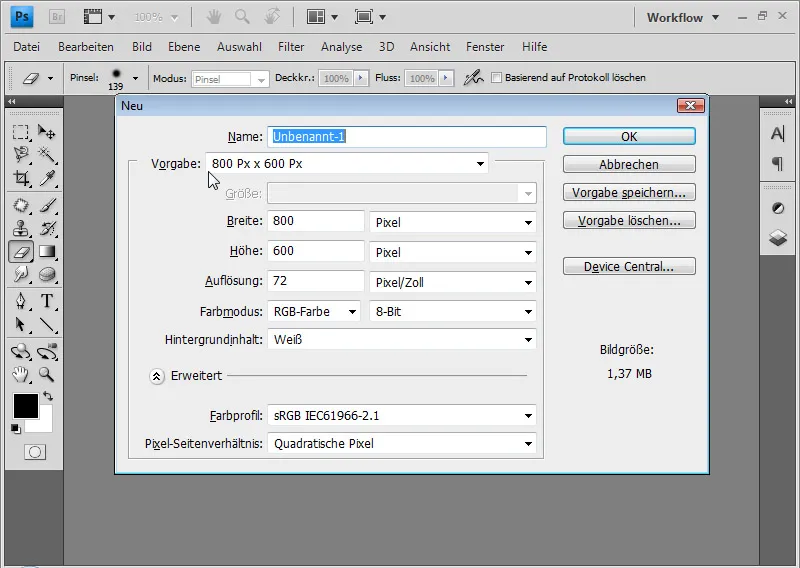
Pozadievú vrstvu vyplním čiernou farbou. Najrýchlejšie sa to dá s pomocou skratiek D a Alt+Retrospacia. D nastaví štandardné farby, čierna pre predné plány a biela pre pozadie, a s Alt+Retrospacia naplním existujúcu vrstvu prednou farbou.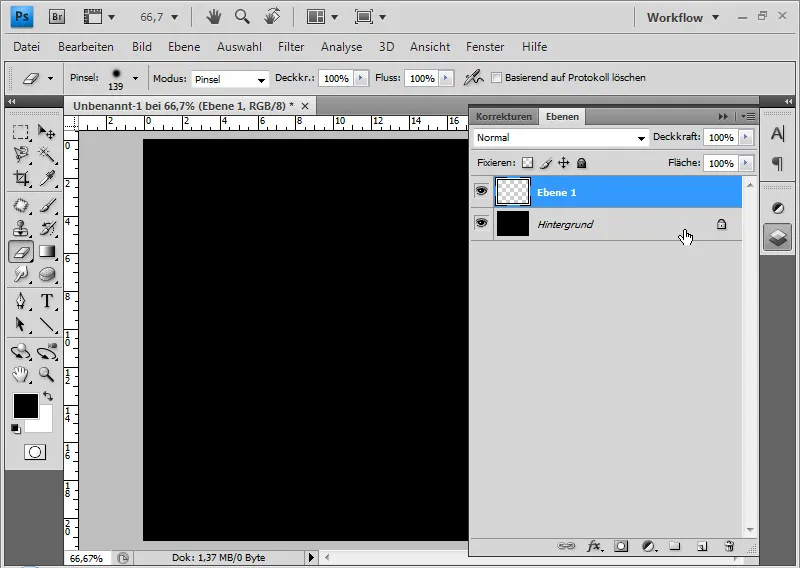
V novej vrstve (Shift+Ctrl+Alt+N; držím tlačidlo Alt okrem bežnej skratky Shift+Ctrl+N pre novú vrstvu, tak odpadne dialógové okno) aplikujem filter výpočtu>Oblaky. Výsledkom je jemný obraz oblakov vytvorený pomocou náhodných hodnôt z predného a zadného plánu.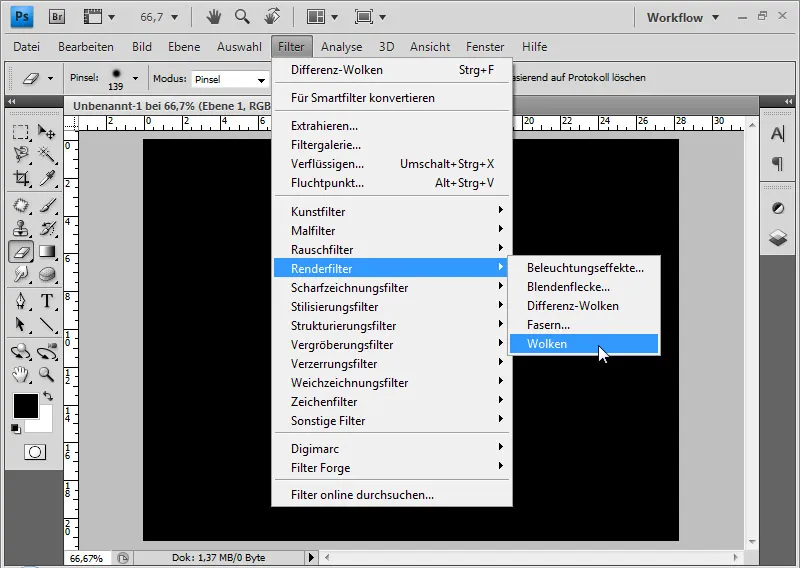
Ďalej aplikujem približne trikrát filter výpočtu>Rozdiel oblakov. Na opakované použitie filtru môžem využiť aj skratku Ctrl+F.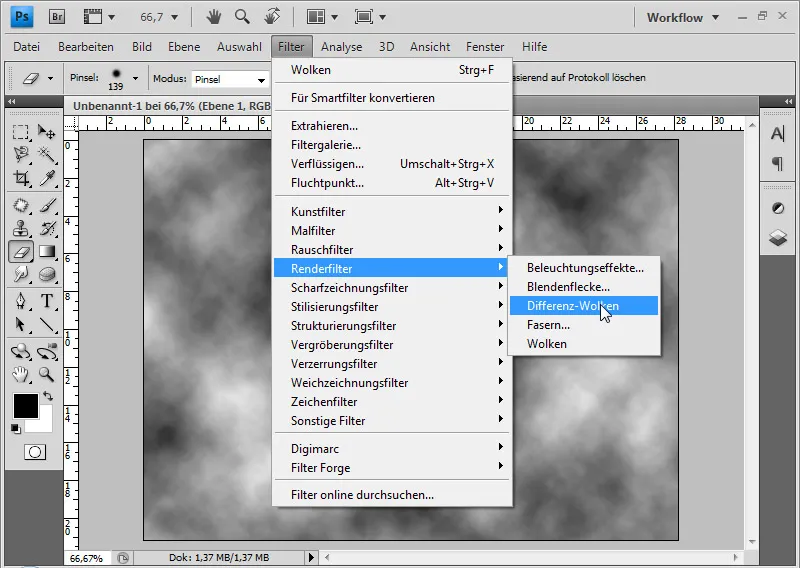
Tento filter funguje podobne ako filter Oblaky, lenže okrem náhodných hodnôt z predného a zadného plánu pridáva aj existujúce pixely.
S mäkkým gumovým gumákom (E) môžem zmazať hornú časť obrazu s hranatým okrajom.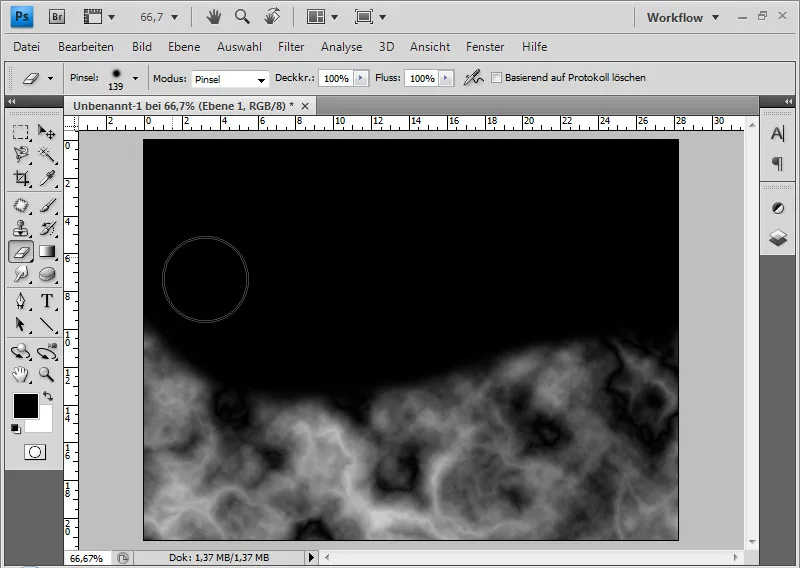
Ak zostanú v texte nepotrebné tmavé škvrny, môžem ich odstrániť s mäkkým tampónom na klonovanie .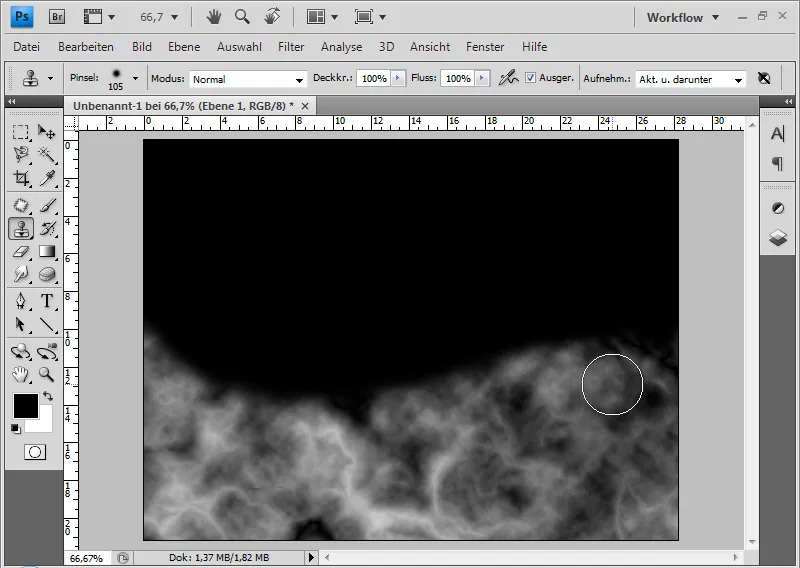
S mäkkým rozmazávacím prstom a s priemerom medzi 5 a 20 pixelmi môžem ťahať plameňmi zobrazované pixely do obrazu. Je dôležité, aby som plamene nevytváral iba na okraji, ale aj vnútri plamene, aby výsledok mal jednotný vzhľad.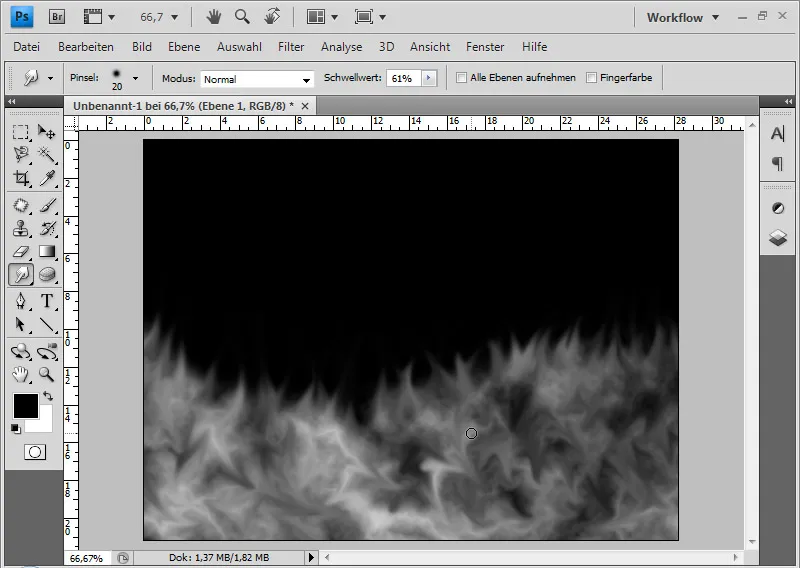
Na túto vrstvu aplikujem korekciu obrázku Odtieň/Nasýtenie cez Obrázok>Korekcie>Odtieň/Nasýtenie (Ctrl+U) v móde Odtieňovanie s nastavením: 15, 60, 0.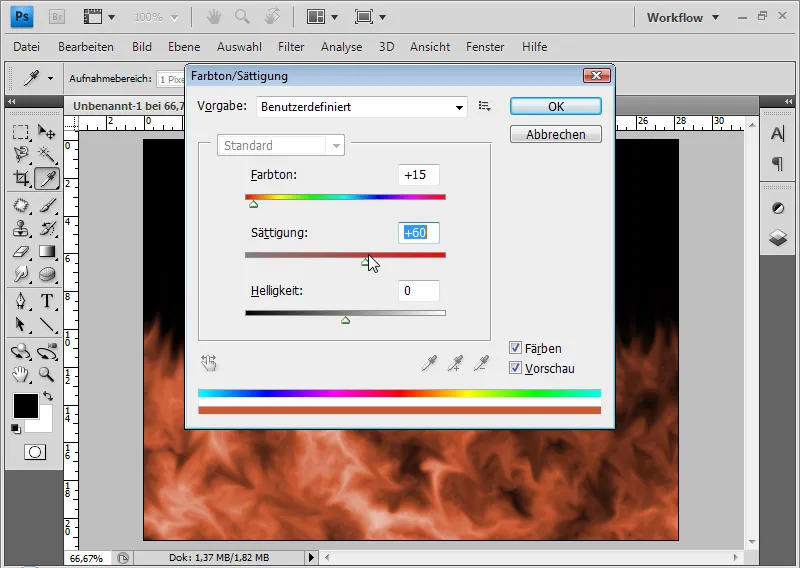
Plamene teraz pôsobia príliš červeno. Do plamienkov môžem pridať náladu pomocou filtera osvetlenie. Pred aplikáciou filtra je vhodné konvertovať vrstvu na chytrý objekt, aby som mohol filter použiť ako chytrý filter. Tak môžem kedykoľvek nezničujúco upraviť filtre.
Urobím tieto nastavenia (pozri obrázok).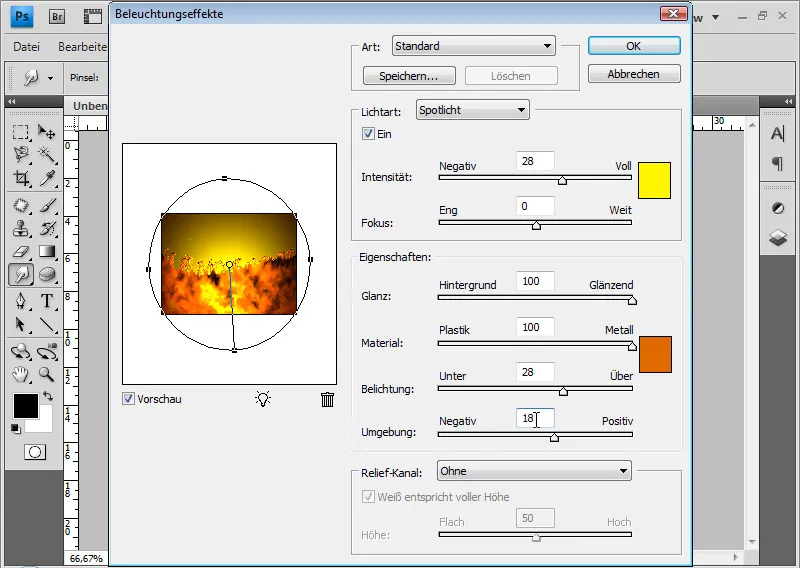
Moja ohnivá textúra je hotová.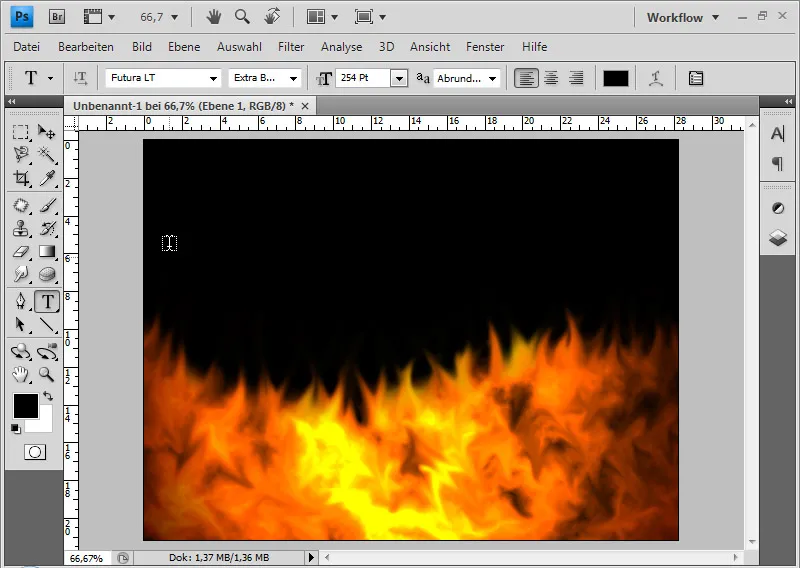
Teraz môžem pridať text s možnosťami naplnenia, textovú vrstvu umiestniť pod ohňovou vrstvou a obidve spojiť s striežkovou maskou. Pre lepšiu prehľadnosť som pôvodne tmavú pozadiovú vrstvu vyplnil bielou farbou (Ctrl+Retrospacia, pokiaľ sú štandardné farby čierne a biele v výberu farieb nastavené).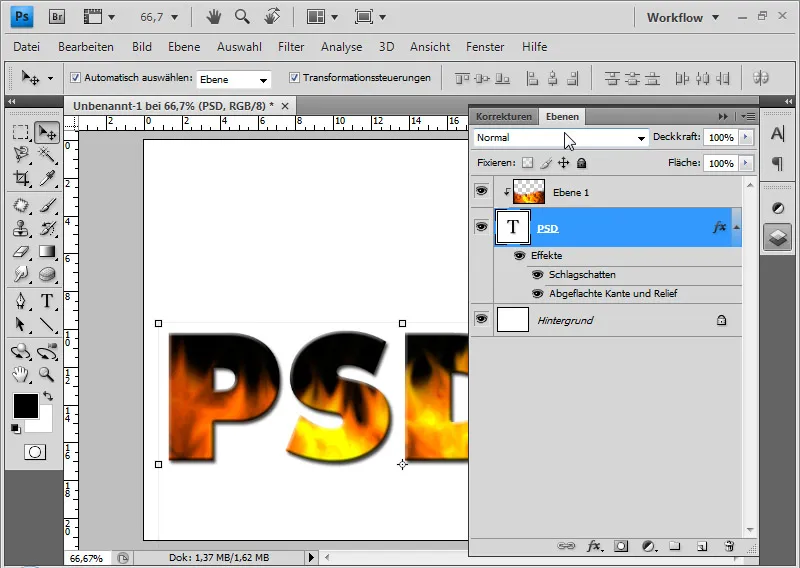
Ako plamenistá textúra je to v poriadku, ale nie je to čistý ohnivý text. Efekt vytvárania plameňov z rozmazaných pixelov sa dá tiež veľmi dobre aplikovať na text, ktorý má byť podpaľovaný.
Vytvorenie textu s plameňmi
Základom tejto časti tutoriálu je tutoriál napísaný trisom dňa 6. júla 2004, ktorý sa zaoberá vytvorením textu s plameňmi v programe Photoshop 7.0.
Vytvorím nový súbor (Ctrl+N) veľkosti 800x600. Pozadievú vrstvu vyplním čiernou farbou. Najrýchlejšie to ide s klávesovou skratkou D pre štandardné farby, pokiaľ nie je nastavené čierne ako predná farba vo výbere farieb, a Alt+Delete pre Vyplnenie prednou farbou.
S bielym textom „PSD-Tutorials.de“ napíšem s nástrojom Text v novom vrstve. V tomto príklade použijem písmo Futura LT veľkosti 80 bodov. Vrstvu s textom duplikujem cez Ctrl+J a skryjem ju. Neskôr budem potrebovať ešte raz duplikovanú vrstvu.
Aktívnu vrstvu s textom prevediem na rastrom cez klik pravým tlačidlom myši na vrstvu>Rastrovať text.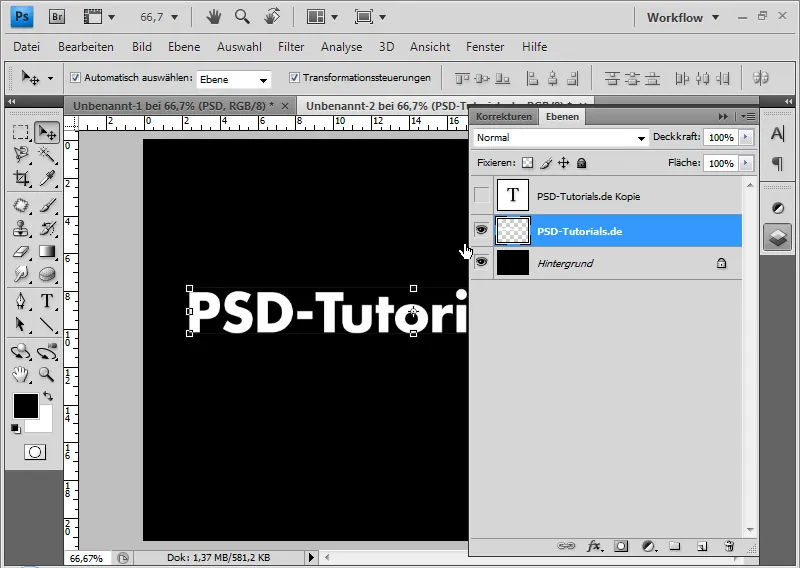
Otočím obrázok o 90 stupňov v smere hodinových ručičiek cez menu Obrázok>Otočiť obrázok>90 stupňov v smere hodinových ručičiek.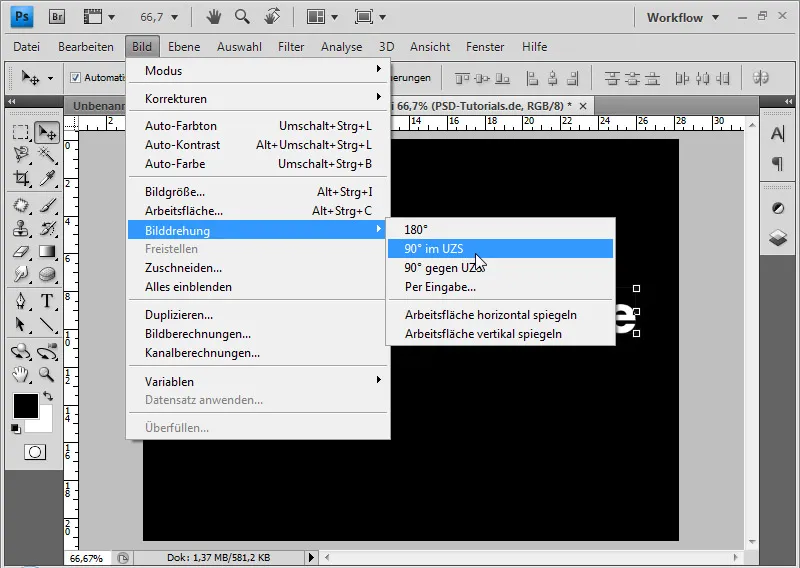
Cez menu Filtrovanie>Stylizačné filtre>Efekt vetra pridám k rastrovému textu biele „veterné lúče“. Efekt opakujem až trikrát - podľa potreby. Na opakovanie posledného filtra môžem použiť skratku Ctrl+F.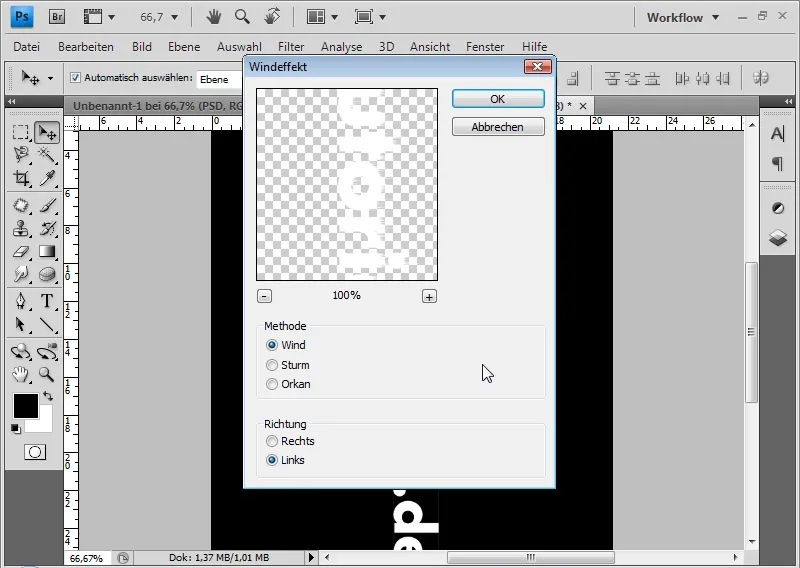
Následne môžem vrátiť otočenie obrázka proti smeru hodinových ručičiek späť.
V ďalšom kroku vyberiem Gaussovu rozmazávaciu masku s polomerom 3 pixelov. Zo veterných lúčov tak vzniknú naznačené oblaky dymu.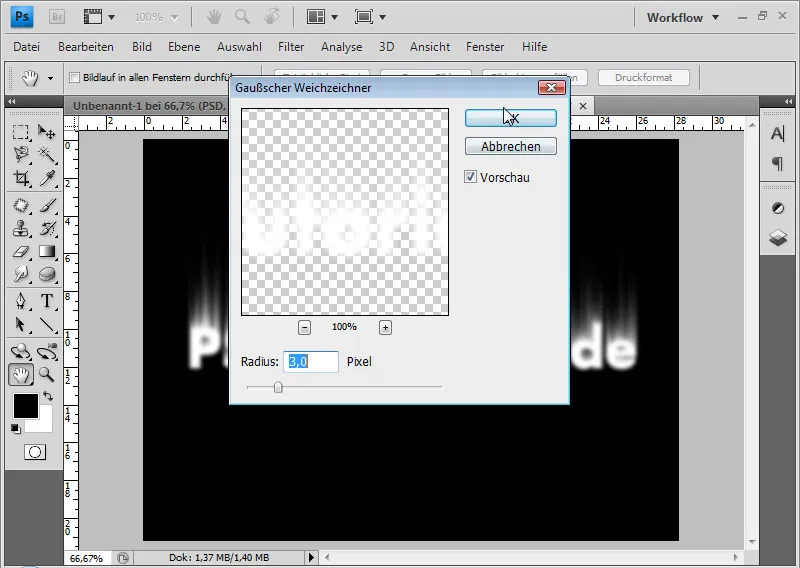
Text s oblakmi dymu teraz zafarbím. Najprv zredukujem rastrovú vrstvu s čiernou pozadievou vrstvou cez klávesovú skratku Ctrl+E.
Na zafarbenie zvolím úpravu obrázkov Odtieň/Sýtost cez Ctrl+U alebo cez menu Obrázok>Úpravy obrázkov>Odtieň/Sýtost.
Aktivujem zaškrtávacie políčko pre Zafarbenie a nastavím odtieň na 40 pri sýtosti 100.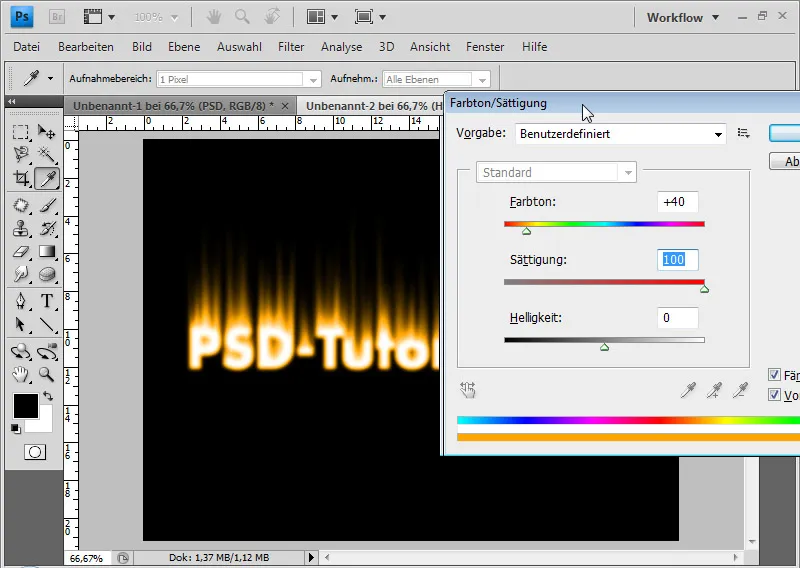
Vrstvu duplikujem cez Ctrl+J a pre duplikovanú vrstvu znovu zvolím úpravu obrázkov Odtieň/Sýtost. Bez zafarbenia nastavím odtieň na -35.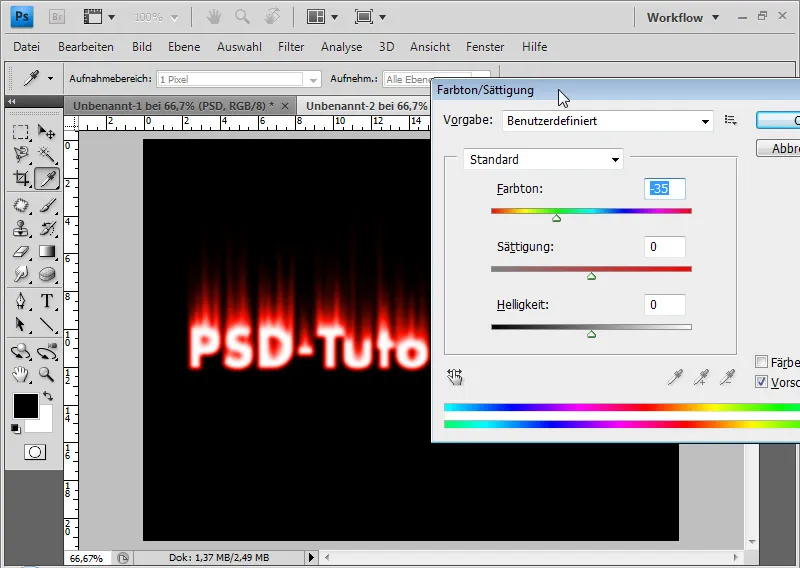
Dočiahnem požadovaný efekt farby ohňa nastavením metódy výplne vrstvy na Farbostín (Shift+Alt+D). Farbostín znamená, že kontrast farebných kanálov sa znižuje a sýtost obsahu vrstvy sa zvyšuje.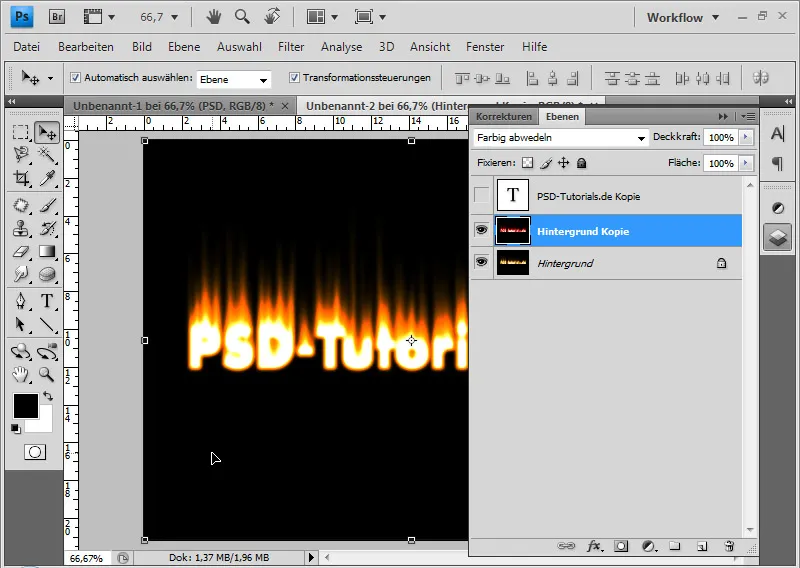
Obidve vrstvy môžem zredukovať do jednej (Ctrl+E).
V ďalšom kroku simulujem plamene. Preto použijem filter Roztápanie cez menu Filtrovanie>Roztápanie alebo cez Shift+Ctrl+X.
S nástrojom Turbulencia (T) s malým štetcem približne 15-25 bodov môžem simulovať plamene. Takto vytváram plameňové jazyky s nástrojom Turbulencia.
Ako alternatívu – hoci nie tak jemne citlivú pri použití – môžem použiť aj nástroj Ohnivé vlnenie (W). S nástrojom Rekonštrukčné nástroj (R) môžem obnoviť miesta, ktoré som príliš zmenil.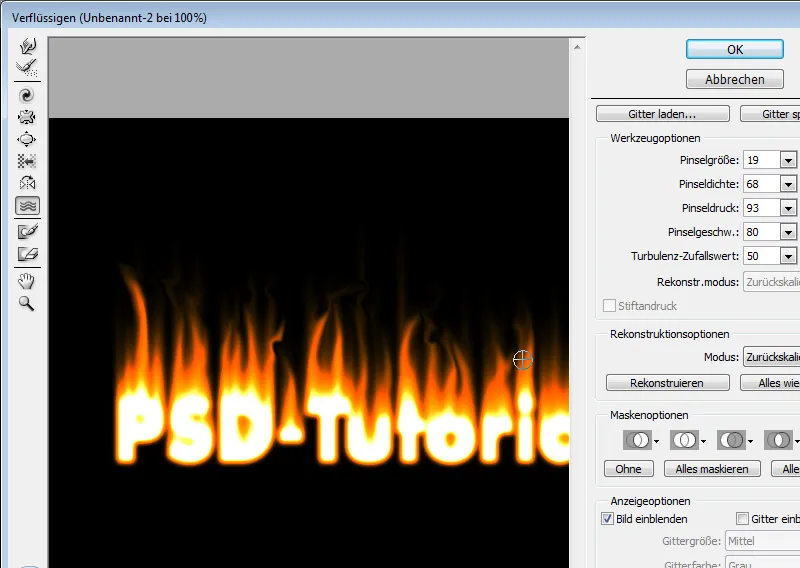
Cez Alt+Shift+Ctrl+E môžem všetky viditeľné vrstvy zredukovať do jednej a duplikovať. Túto duplikovanú vrstvu nastavím na metódu výplne Prekrytie a podľa potreby znížim priehľadnosť až na 60 percent. Tým ešte trochu zlepším plamene.
Ak sú plamene príliš tvrdé, môžem vrstvu potom ešte zjemniť pomocou Gaussovho rozmazávacieho filtra. Následne môžem efekt doladiť pomocou priehľadnosti.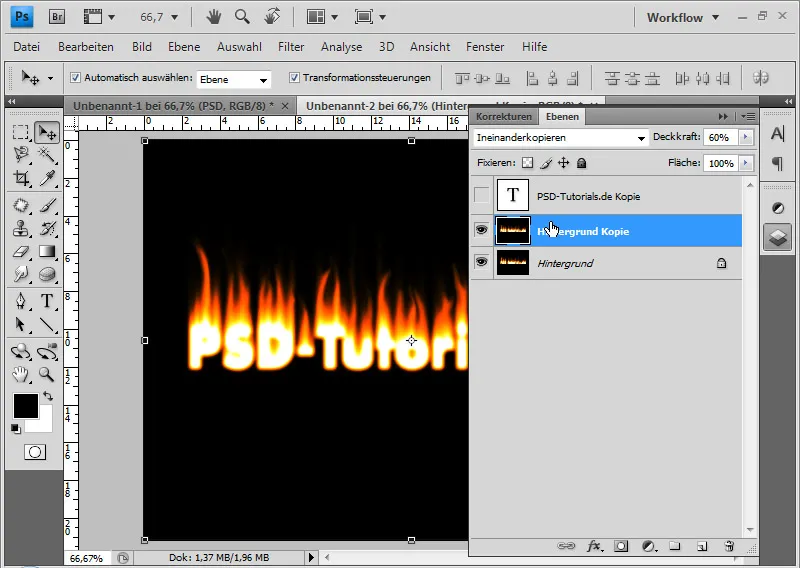
Ak chcem plamenný efekt ešte trochu autentickejší, môžem znovu zredukovat do jednej všetky viditeľné vrstvy a na novej vrstve aplikovať filter skrútenia Krútenie na 75 percent/Stred. Tým dosiahnem typický chvejúci sa efekt plamienkov.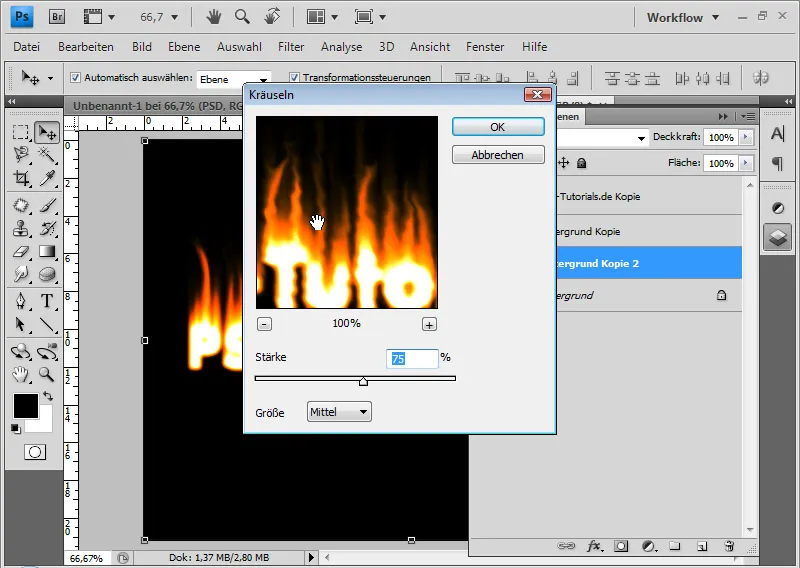
Následne znížim priehľadnosť na približne 50 percent a s pomocou Vrstvovej masky obmedzím efekt len na hornú časť plamienkov tým, že vytvorím čiernobiely prechod vo Vrstvovej maske.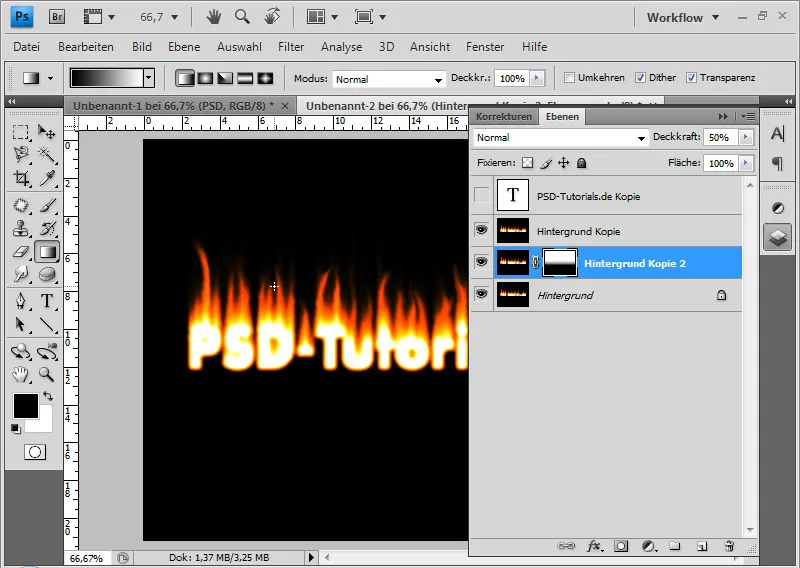
Pôvodne deaktivovanú vrstvu s textom môžem znovu aktivovať a umiestniť na najvyššie miesto v hierarchii vrstiev. Zmením farbu textu na čiernu.
Pre optimálny prechod pridám textovej vrstve Vrstvovú masku a vytvorím čiernobiely prechod. Takto sa čierna farba textu krásne mieša s plamienkami smerom nahor.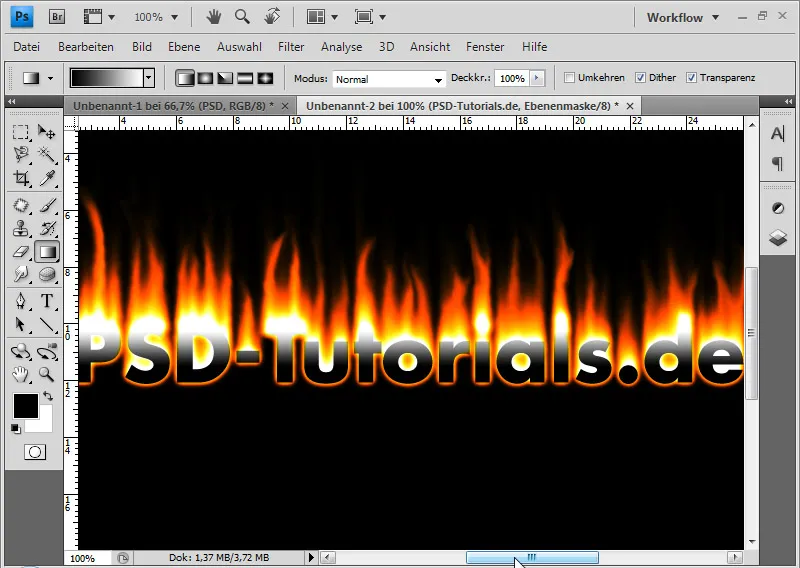
V poslednom kroku znova duplikujem všetky viditeľné vrstvy na zníženú s Alt+Shift+Ctrl+E. Vyberiem Ctrl+T a zrkadlím vrstvu vertikálne. V režime vrstiev Negatívne násobiť môžem vynásobiť všetky svetlé obsahy vrstiev, aby sa stali viditeľnými a nemusel som ešte vyčleniť oblasť plameňa.
Znížim Prekrytie vrstvy na približne 60 percent. V Maske vrstvy pridám Čierno-Biely gradient, aby sa odrazový efekt stal slabší k spodnej časti. Podľa potreby môžem pomocou Ctrl+T transformovať odraz, napr. predĺžiť.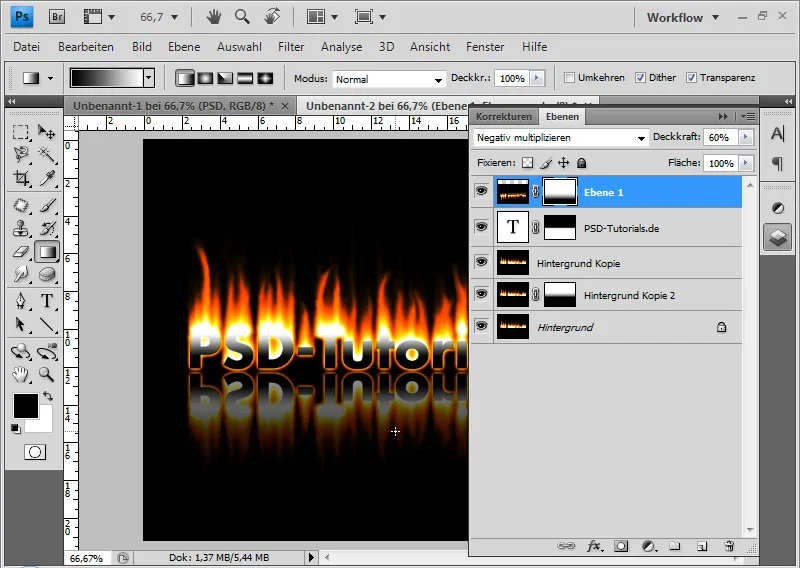
Výsledok môže po tomto návode vyzerat takto: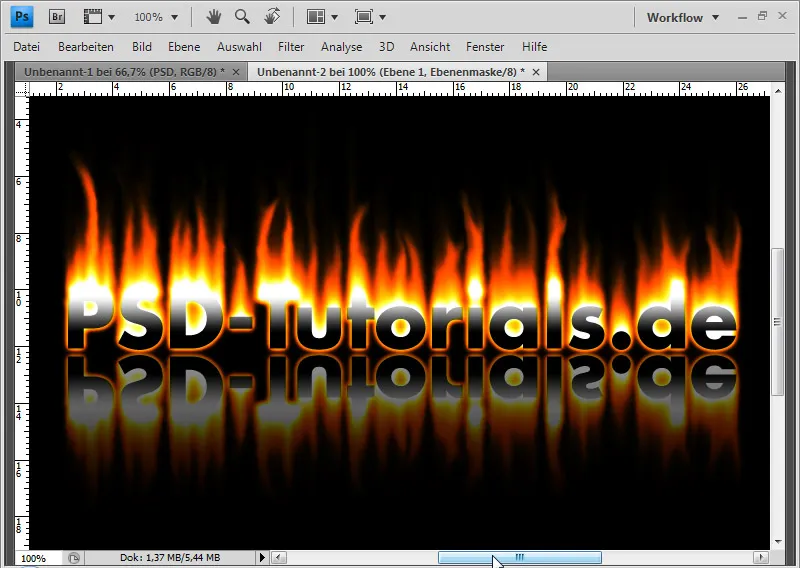
Vzhľad ohňa sa môže meniť v závislosti na tom, ako som upravil plamene s nástrojom Potieracím prstom. Tu je alternatívny ohňový efekt podľa tohto návodu:



